Maison >Les sujets >excel >Comment définir l'ombrage dans un tableau Excel
Comment définir l'ombrage dans un tableau Excel
- 青灯夜游original
- 2019-06-05 16:10:5860065parcourir
Comment définir l'ombrage sur un tableau Excel ? L'article suivant vous expliquera comment définir l'ombrage dans Excel. J'espère qu'il vous sera utile.

Le style d'ombrage dans Excel est défini au format de cellule. La méthode est la suivante :
Étape 1 : Créer un. nouveau ou Ouvrez le document Excel, sélectionnez la plage de cellules, comme indiqué dans la figure, puis cliquez sur le bouton « Formater les cellules » pour ouvrir la boîte de dialogue Formater les cellules.

Ou sélectionnez la plage de cellules, faites un clic droit - sélectionnez "Formater les cellules" pour ouvrir la boîte de dialogue Formater les cellules.
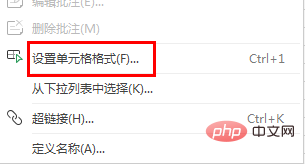
Étape 2 : passez à l'onglet "Remplir", cliquez sur le bouton de développement à droite de "Style de motif", cliquez sur le style de motif, cliquez sur "Couleur du motif" ; Le bouton de développement à droite vous permet de définir la couleur du motif. Cliquez sur le bouton OK pour terminer le réglage.
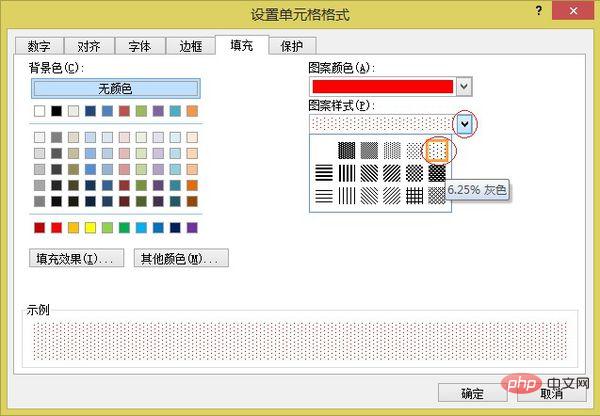
Pour plus de connaissances techniques liées à Excel, veuillez visiter la colonne Tutoriel de mise en route Excel pour apprendre !
Ce qui précède est le contenu détaillé de. pour plus d'informations, suivez d'autres articles connexes sur le site Web de PHP en chinois!

